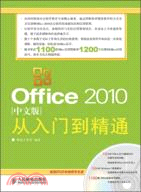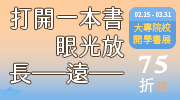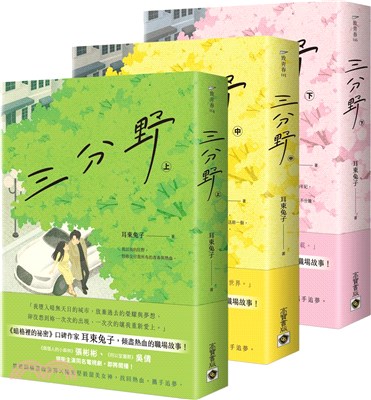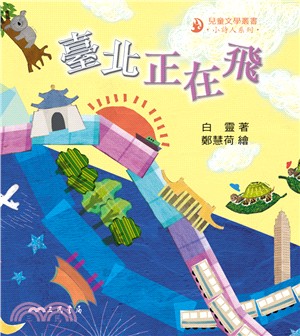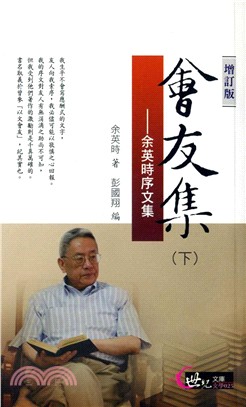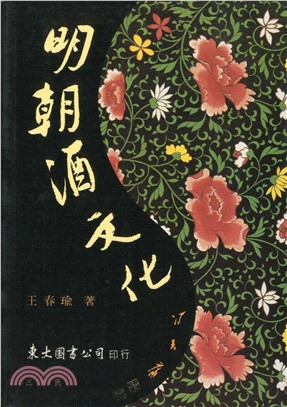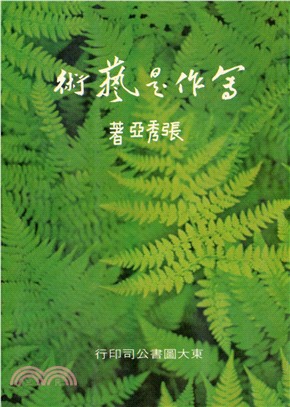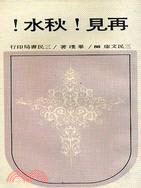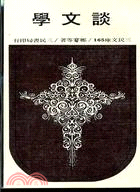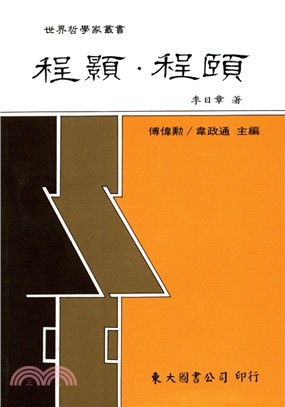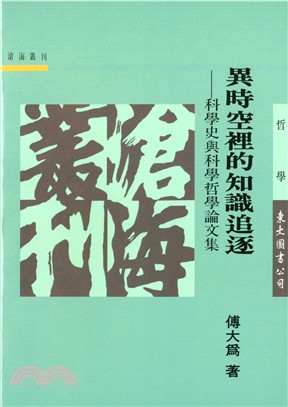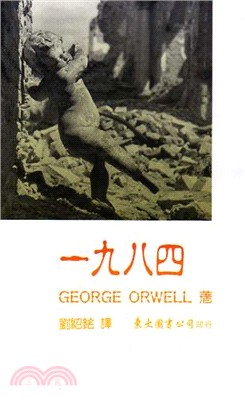商品簡介
目次
相關商品
商品簡介
《Office 2010中文版從入門到精通》是指導初學者學習Office 2010中文版的入門書籍。書中詳細地介紹了初學者學習Office 2010中文版必須掌握的基礎知識、使用方法和操作技巧,并對初學者在使用Office 2010時經常遇到的問題進行了專家級的指導,以免初學者在起步的過程中走彎路。全書共分26章,分別介紹初識Office 2010中文版,Word 2010基本操作、初級排版、圖文混排、表格應用、高級排版,Excel 2010基本操作、數據管理與分析、圖表、公式與函數、簡易宏與VBA、PowerPoint 2010演示文稿的制作及放映、Access數據庫創建與管理以及Office 2010組件之間協作等內容。
《Office 2010中文版從入門到精通》附帶一張精心開發的專業級DVD格式的多媒體電腦教學光盤。光盤采用全程語音講解、情景式教學等方式,緊密結合書中的內容對各個知識點進行深入的講解,提供長達12個小時的視頻教學演示。同時,光盤中附有包含1200個Office 2010應用技巧的電子文檔、1000個辦公模板、10小時的Windows 7基礎知識和精彩實例視頻講解、辦公設備和常用軟件的視頻教學、電腦日常維護與故障排除常見問題解答等內容。另外,本書還將第22章~第26章的Access數據庫創建與管理、Office 2010組件之間協作、實現高效辦公等內容以電子文檔的形式放入了光盤,大大地擴充了本書的知識范圍。
《Office 2010中文版從入門到精通》既適合Office 2010中文版初學者閱讀,又可以作為大中專類院校或者企業的培訓教材,同時對有經驗的Office使用者也有很高的參考價值。
《Office 2010中文版從入門到精通》附帶一張精心開發的專業級DVD格式的多媒體電腦教學光盤。光盤采用全程語音講解、情景式教學等方式,緊密結合書中的內容對各個知識點進行深入的講解,提供長達12個小時的視頻教學演示。同時,光盤中附有包含1200個Office 2010應用技巧的電子文檔、1000個辦公模板、10小時的Windows 7基礎知識和精彩實例視頻講解、辦公設備和常用軟件的視頻教學、電腦日常維護與故障排除常見問題解答等內容。另外,本書還將第22章~第26章的Access數據庫創建與管理、Office 2010組件之間協作、實現高效辦公等內容以電子文檔的形式放入了光盤,大大地擴充了本書的知識范圍。
《Office 2010中文版從入門到精通》既適合Office 2010中文版初學者閱讀,又可以作為大中專類院校或者企業的培訓教材,同時對有經驗的Office使用者也有很高的參考價值。
目次
第1章 初識Office 2010中文版
1.1 了解Office 2010中文版
1.1.1 Office 2010簡介
1.1.2 安裝和啟動Office
1.1.3 Word 2010概述
1.2 啟動與關閉Word
1.2.1 啟動Word
1. 使用【開始】菜單
2. 使用桌面快捷圖標
3. 通過運行程序啟動
4. 通過【常用程序】列表
5. 使用快速啟動欄
1.2.2 關閉Word
1. 使用【關閉】按鈕
2. 使用快捷菜單
3. 使用【Word】按鈕
4. 使用【文件】選項卡
5. 使用程序按鈕
1.3 認識Word 2010的工作界面
1.4 Word選項設置
高手過招
教你設置快速訪問工具欄
把文件的擴展名藏起來
Word文檔的版本轉換
第2章 Word基礎入門--會議通知
2.1 新建文檔
2.1.1 新建空白文檔
1. 使用【新建】按鈕
2. 使用 按鈕
3. 使用組合鍵
2.1.2 新建基于模板的文檔
2.2 保存文檔
2.2.1 保存新建的文檔
2.2.2 保存已有的文檔
2.2.3 將文檔另存
1. 另存為同類型文檔
2. 另存為其他類型文件
2.2.4 設置自動保存
2.3 編輯文檔
2.3.1 輸入中文
2.3.2 輸入英文
2.3.3 輸入數字
2.3.4 輸入日期和時間
2.4 文檔的基本操作
2.4.1 選擇文本
1. 使用鼠標選擇文本
2. 使用組合鍵選擇文本
3. 使用選中欄選擇文本
4. 使用菜單選擇文本
2.4.2 復制文本
1. 利用Windows剪貼板
2. 左鍵拖動
3. 右鍵拖動
4. 使用【Shift】+【F2】組合鍵
2.4.3 粘貼文本
1. 使用鼠標右鍵菜單
2. 使用剪貼板
3. 使用快捷鍵
2.4.4 剪切文本
1. 使用鼠標右鍵菜單
2. 使用【剪切】按鈕
3. 使用快捷鍵
2.4.5 查找和替換文本
2.4.6 改寫文本
1. 改寫法
2. 選中法
2.4.7 刪除文本
2.5 文檔視圖
2.5.1 頁面視圖
2.5.2 閱讀版式視圖
2.5.3 Web版式視圖
2.5.4 大綱視圖
2.5.5 草稿視圖
2.5.6 調整視圖比例
1. 使用對話框
2. 拖動滑塊
3. 使用按鈕
2.6 打印文檔
2.6.1 頁面設置
2.6.2 打印預覽
2.7 保護文檔
2.7.1 設置只讀文檔
1. 標記為最終狀態
2. 使用常規選項
2.7.2 設置加密文檔
2.7.3 啟動強制保護
高手過招
批量清除文檔中的空行
巧用文檔模板
制作繁體邀請函
第3章 初級排版--員工守則
3.1 設置字體格式
3.1.1 設置字體和字號
1. 使用【字體】組
2. 使用【字體】對話框
3.1.2 設置加粗效果
3.1.3 設置字符間距
3.2 設置段落格式
3.2.1 設置對齊方式
1. 使用【段落】組
2. 使用【段落】對話框
3.2.2 設置段落縮進
1. 使用【段落】組
2. 使用【段落】對話框
3. 使用標尺
3.2.3 設置間距
1. 使用【段落】組
2. 使用【段落】對話框
3. 使用【頁面布局】選項卡
3.2.4 添加項目符號和編號
1. 使用【段落】組
2. 使用鼠標右鍵
3.3 添加邊框和底紋
1. 添加邊框
2. 添加底紋
3.4 設置頁面背景
3.4.1 添加水印
3.4.2 設置頁面顏色
3.4.3 設置其他填充效果
1. 添加漸變效果
2. 添加紋理效果
3. 添加圖案效果
3.5 審閱文檔
3.5.1 添加批注
3.5.2 修訂文檔
1. 更改用戶名
2. 修訂文檔
3.5.3 更改文檔
3.6 設計封面
1. 插入并編輯圖片
2. 插入并編輯文本框
高手過招
在文檔中插入附件
教你輸入X2與X
巧用雙行合一
文字也可以“午睡”
第4章 圖文混排--公司簡報
4.1 設計簡報布局
4.1.1 設置頁面布局
4.1.2 劃分板塊
4.2 設計報頭
4.2.1 編輯報名
4.2.2 插入并編輯公司LOGO
4.2.3 設計其他報頭信息
4.3 設計消息板塊
4.3.1 插入并編輯藝術字
4.3.2 設置圖片和文本框
4.4 設計頭條
4.4.1 設置頭條標題
4.4.2 編輯頭條內容
4.5 設計其他板塊
4.5.1 設置豎排標題
4.5.2 設計倒頭條標題
高手過招
圖片跟著文字走
怎么變都不怕--圖片的自動更新
組合文檔中的多個對象
巧用圖片換文字
為Word文檔換個裝--修改配色方案
第5章 表格應用--個人簡歷
5.1 創建表格
5.1.1 插入表格
5.1.2 手動繪制表格
5.1.3 使用內置樣式
5.1.4 快速插入表格
5.2 表格的基本操作
5.2.1 插入行和列
5.2.2 合并和拆分單元格
5.2.3 調整行高和列寬
5.3 美化表格
5.3.1 套用表格樣式
5.3.2 設置字體格式和對齊方式
5.3.3 繪制邊框和底紋
5.4 設計個人照片
5.4.1 插入照片
5.4.2 設置照片格式
5.5 設計簡歷封面
5.5.1 插入并編輯封面
5.5.2 保存封面樣式
5.5.3 預覽個人簡歷
高手過招
巧用【Enter】鍵--增加表格行
快速插入Excel電子表格
文檔中的表格計算--公式也好用
多個文檔一起看
第6章 高級排版--公司創業計劃書
6.1 頁面設置
6.1.1 設置頁邊距
6.1.2 設置紙張大小和方向
6.1.3 設置文檔網格
6.2 使用樣式
6.2.1 套用系統內置樣式
1. 使用【樣式】庫
2. 利用【樣式】任務窗格
6.2.2 自定義樣式
1. 新建樣式
2. 修改樣式
6.2.3 刷新樣式
1. 使用鼠標
2. 使用格式刷
6.3 插入并編輯目錄
6.3.1 插入目錄
1. 設置大綱級別
2. 生成目錄
6.3.2 修改目錄
6.3.3 更新目錄
6.4 插入頁眉和頁腳
6.4.1 插入分隔符
1. 插入分節符
2. 插入分頁符
6.4.2 插入頁眉和頁腳
6.4.3 插入頁碼
1. 從首頁開始插入頁碼
2. 從第N頁開始插入頁碼
6.5 插入題注、腳注和尾注
6.5.1 插入題注
6.5.2 插入腳注和尾注
1. 插入腳注
2. 插入尾注
6.6 設計文檔封面
6.6.1 自定義封面底圖
6.6.2 設計封面文字
高手過招
使用制表符精確排版
教你刪除頁眉中的橫線
更新目錄--巧用域
第7章 Word綜合實例--市場拓展方案
7.1 編輯文本
7.1.1 插入項目符號
7.1.2 設置段落格式
7.1.3 使用樣式
7.2 設置頁面布局
7.3 插入和編輯圖表
7.3.1 插入和編輯圖形
7.3.2 插入和編輯表格
7.4 插入文檔目錄
7.4.1 使用標題樣式
7.4.2 插入并編輯目錄
7.5 美化文檔
7.5.1 設計頁眉和頁腳
1. 設計頁眉
2. 設計頁腳
7.5.2 設計文檔封面
高手過招
批量制作邀請函
給圖片變個臉
不一樣的精彩--輸入逗趣表情
第8章 初識Excel
8.1 啟動與關閉Excel
8.1.1 啟動Excel
1. 使用【開始】菜單
2. 使用桌面快捷圖標
3. 使用鼠標右鍵
8.1.2 關閉Excel
1. 使用【關閉】按鈕
2. 使用右鍵快捷菜單
3. 使用【Excel】按鈕
8.2 熟悉Excel 2010的操作界面
1. 名稱框和編輯欄
2. 工作表區
3. 工作表列表區
8.3 Excel選項設置
8.4 Excel 2010的新增亮點
1. 迷你圖
2. 屏幕快照
3. 全新的後臺視圖
4. 動態的數據透視圖
第9章 Excel基礎入門--員工入職登記表
9.1 工作簿的基本操作
9.1.1 新建工作簿
1. 新建空白工作簿
2. 創建基于模板的工作簿
9.1.2 保存工作簿
1. 保存新建的工作簿
2. 保存已有的工作簿
3. 自動保存
9.1.3 保護和共享工作簿
1. 保護工作簿
2. 撤消保護工作簿
3. 設置共享工作簿
9.2 工作表的基本操作
9.2.1 插入和刪除工作表
1. 插入工作表
2. 刪除工作表
9.2.2 隱藏和顯示工作表
1. 隱藏工作表
2. 顯示工作表
9.2.3 移動或復制工作表
1. 同一工作簿
2. 不同工作簿
9.2.4 重命名工作表
9.2.5 設置工作表標簽顏色
9.2.6 保護工作表
1. 保護工作表
2. 撤消工作表的保護
高手過招
不可不用的工作表組
回車鍵的粘貼功能
凍結窗格有妙招
第10章 編輯工作表--采購申請表
10.1 輸入數據
10.1.1 輸入文本型數據
10.1.2 輸入常規數字
10.1.3 輸入貨幣型數據
10.1.4 輸入日期型數據
10.2 編輯數據
10.2.1 填充數據
1. 相同數據的填充
2. 不同數據的填充
10.2.2 查找和替換數據
1. 查找數據
2. 替換數據
10.2.3 刪除數據
1. 單個刪除
2. 批量刪除
10.2.4 數據計算
10.3 單元格的基本操作
10.3.1 選中單元格
1. 選中單個單元格
2. 選中連續的單元格區域
10.3.2 合并和拆分單元格
10.4 設置單元格格式
10.4.1 設置字體格式
10.4.2 調整行高和列寬
10.4.3 添加邊框和底紋
10.5 添加批注
10.5.1 插入批注
10.5.2 編輯批注
1. 調整批注的大小和位置
2. 設置批注的格式
10.5.3 打印批注
10.6 打印工作表
10.6.1 頁面設置
10.6.2 添加頁眉和頁腳
1. 自定義頁眉
2. 插入頁腳
10.6.3 打印設置
高手過招
區別數字文本和數值
填充柄巧應用
多個單元格輸入相同的內容
教你繪制斜線表頭
教你留一手--備份工作簿
第11章 美化工作表
11.1 應用樣式和主題--員工業績統計表
11.1.1 應用單元格樣式
1. 套用內置樣式
2. 自定義單元格樣式
11.1.2 套用表格樣式
11.1.3 設置表格主題
11.1.4 突出顯示單元格
11.2 設置條件格式--銷售額統計表
11.2.1 添加數據條
11.2.2 添加圖標
11.2.3 添加色階
11.3 條件格式的應用--快速查詢員工信息
11.4 插入迷你圖--公司產值統計表
11.5 圖文混排--公司常用文件
11.5.1 設計信封
1. 設計信封框架
2. 設計郵編方格
3. 設計郵票粘貼框
4. 設置公司信息框
5. 設置封口
11.5.2 設計信簽紙
1. 設置信頭和信尾
2. 設置正文行線
高手過招
輕松提取Excel背景圖片
奇特的F4鍵
快速插入“√”
第12章 管理數據--新員工培訓成績統計表
12.1 數據的排序
12.1.1 簡單排序
12.1.2 復雜排序
12.1.3 自定義排序
12.2 數據的篩選
12.2.1 自動篩選
1. 指定數據的篩選
2. 指定條件的篩選
12.2.2 自定義篩選
12.2.3 高級篩選
12.3 數據的分類匯總
12.3.1 創建分類匯總
12.3.2 刪除分類匯總
高手過招
教你輸入當前日期和時間
輸入星期幾有新招
巧用記錄單
第13章 數據模擬分析
13.1 合并計算和單變量求解--商品銷售數據表
13.1.1 合并計算
1. 按分類合并計算
2. 按位置合并計算
13.1.2 單變量求解
13.2 模擬運算表--住房貸款還款分析
13.2.1 單變量模擬運算表
13.2.2 雙變量模擬運算表
13.3 方案管理器--產品銷售預測和分析
13.3.1 創建方案
13.3.2 顯示方案
13.3.3 編輯和刪除方案
13.3.4 生成方案總結報告
高手過招
輸入特殊符號很簡單
“分散對齊”也好用
隱藏單元格中的所有值
第14章 圖表的應用
14.1 常用圖表
14.1.1 創建圖表
1. 插入圖表
2. 調整圖表大小和位置
3. 更改圖表類型
4. 設計圖表布局
5. 設計圖表樣式
14.1.2 美化圖表
1. 設置圖表標題和圖例
2. 設置圖表區域格式
3. 設置繪圖區格式
4. 設置數據系列格式
5. 設置坐標軸格式
6. 設置網格線格式
14.1.3 創建其他圖表類型
14.2 特殊制圖
14.2.1 巧用QQ圖片
14.2.2 制作溫度計型圖表
14.2.3 制作波士頓矩陣圖
14.2.4 制作任務甘特圖
14.2.5 制作人口金字塔分布圖
14.3 動態制圖
14.3.1 選項按鈕制圖
14.3.2 組合框制圖
14.3.3 復選框制圖
1. 創建管理費用季度分析圖
2. 插入復選框
14.4 數據透視分析
14.4.1 創建數據透視表
14.4.2 創建數據透視圖
高手過招
各顯其能--多種圖表類型
平滑折線巧設置
變化趨勢早知道--添加趨勢線
重復應用有新招
第15章 公式與函數的應用
15.1 公式的使用
15.1.1 輸入公式
15.1.2 編輯公式
1. 修改公式
2. 復制公式
3. 顯示公式
15.2 單元格的引用
15.2.1 相對引用和絕對引用-計算增值稅銷項稅額
15.2.2 混合引用--計算普通年金終值
15.3 名稱的使用--辦事處銷售排名
1. 定義名稱
2. 應用名稱
15.4 數據有效性的應用--員工銷售提成表
15.5 函數的使用
15.5.1 文本函數--計算員工出生日期
1. 提取字符函數
2. 轉換大小寫函數
15.5.2 日期與時間函數--計算員工工齡
1. 【DATE】函數
2. 【NOW】函數
3. 【DAY】函數
4. 【DATEDIF】函數
5. 【DAYS360】函數
6. 【MONTH】函數
7. 【WEEKDAY】函數
15.5.3 邏輯函數--計算個人所得稅
1. 【AND】函數
2. 【IF】函數
3. 【OR】函數
15.5.4 數學與三角函數--產品銷售利潤年報
1. 【INT】函數
2. 【ROUND】函數
3. 【SUM】函數
4. 【SUMIF】函數
15.5.5 統計函數--培訓成績統計分析
1. 【AVERAGE】函數
2. 【RANK】函數
3. 【COUNTIF】函數
15.5.6 查找與引用函數--創建成績查詢系統
1. 【LOOKUP】
2. 【CHOOSE】函數
3. 【VLOOKUP】函數
4. 【HLOOKUP】函數
15.5.7 財務函數--定期定額投資收益分析
1. 【FV】函數
2. 【PV】函數
3. 【PMT】函數
4. 【NPV】函數
高手過招
使用函數輸入星期幾
快速生成隨機數據
用圖形換數據
組合鍵巧求和
第16章 簡易宏與VBA
16.1 創建員工工資管理系統
16.1.1 設置工資系統界面
1. 另存為啟用宏的工作簿
2. 美化系統界面
16.1.2 插入控件按鈕
16.1.3 設計用戶登錄窗體
16.2 設計產品出入庫查詢系統
16.2.1 創建出入庫查詢表
1. 實現入庫記錄表的內部功能
2. 實現出庫記錄表的內部功能
16.2.2 設計產品出入庫查詢系統界面
16.2.3 封裝產品出入庫查詢系統
16.2.4 檢測產品出入庫查詢系統
1. 檢驗登錄界面
2. 檢驗產品入庫查詢
3. 檢驗產品出庫查詢
高手過招
使用AddNowbook代碼新建工作簿
使用Openfile代碼打開指定的工作簿
使用Mymsgbox代碼顯示提示信息
第17章 Excel綜合實例--會計報表的編制與分析
17.1 日常賬務處理
17.1.1 制作會計科目表
1. 限定科目代碼的輸入
2. 設定賬戶查詢科目
3. 使用記錄單添加科目
4. 匯總會計科目
5. 取消分級顯示
17.1.2 制作日常記賬表
1. 使用數據有效性輸入科目代碼
2. 提取會計科目
17.1.3 設置打印格式的記賬憑證
1. 輸入摘要和會計科目
2. 實現金額按位輸入
17.1.4 制作總賬表單
1. 創建總賬表單
2. 計算本月發生額和期末余額
3. 進行試算平衡
17.2 會計報表管理
17.2.1 編制資產負債表
1. 制作資產負債框架表
2. 編輯資產負債表
17.2.2 分析資產負債表
1. 計算資產類和負債類增長額及增長率
2. 插入圖表
3. 分析流動資產的增長幅度
17.2.3 編制利潤表
1. 制作利潤表
2. 分析利潤表
17.2.4 編制現金流量表
1. 制作現金流量框架表
2. 分析現金流量表
17.3 鏈接工作表
高手過招
教你設置漂亮的表格背景
保存模板留一手
美化圖表有新招
第18章 初識PowerPoint
18.1 熟悉PowerPoint 2010的操作界面
18.2 PowerPoint選項設置
18.3 PowerPoint 2010的新增亮點
1. 屏幕截圖
2. 刪除圖片背景
3. 播放多媒體文件
4. 更炫更酷的圖片特效
5. 全新的動畫效果
6. 強大的幻燈片特效
第19章 PowerPoint快速入門--設計員工培訓方案
19.1 演示文稿的基本操作
19.1.1 新建演示文稿
1. 新建空白演示文稿
2. 根據模板創建演示文稿
19.1.2 保存演示文稿
19.1.3 加密演示文稿
19.2 幻燈片的基本操作
19.2.1 插入和刪除幻燈片
1. 插入幻燈片
2. 刪除幻燈片
19.2.2 編輯幻燈片
1. 編輯文本
2. 編輯圖片
3. 編輯形狀
4. 編輯表格
19.2.3 移動與復制幻燈片
1. 移動幻燈片
2. 復制幻燈片
19.2.4 隱藏幻燈片
高手過招
多樣的幻燈片版式
設置演示文稿結構有新招
不一樣的精彩--為演示文稿設置不同的背景
百變幻燈片
第20章 編輯演示文稿--葡萄酒營銷案例
20.1 設計幻燈片母版
20.1.1 設計Office主題母版
20.1.2 設計標題幻燈片版式
20.2 編輯標題幻燈片
20.3 編輯其他幻燈片
20.3.1 編輯引言幻燈片
20.3.2 編輯目錄幻燈片
20.3.3 編輯過渡幻燈片
20.3.4 編輯正文幻燈片
1. 編輯圖表
2. 編輯數據表格
20.3.5 編輯結尾幻燈片
高手過招
主題妙用
讓你的項目符號與眾不同
巧把幻燈片變圖片
第21章 PowerPoint綜合實例--樓盤推廣策劃案例
21.1 設置文字效果
21.1.1 統一文字格式
21.1.2 統一段落格式
21.2 巧用剪貼畫和藝術字
21.2.1 插入剪貼畫
21.2.2 插入藝術字
21.3 設置圖片效果
21.3.1 使用圖片樣式
21.3.2 調整圖片效果
21.3.3 裁剪圖片
21.3.4 排列圖片
21.4 設置動畫效果
21.4.1 設置進入動畫
21.4.2 設置強調動畫
21.4.3 設置路徑動畫
21.4.4 設置退出動畫
21.4.5 設置頁面切換動畫
21.5 使用多媒體文件
21.5.1 插入和播放音頻文件
21.5.2 插入和播放視頻文件
21.6 演示文稿的應用
21.6.1 放映演示文稿
21.6.2 演示文稿的網上應用
1. 將演示文稿直接保存為網頁
2. 發布幻燈片
高手過招
鏈接幻燈片
巧妙設置幻燈片的半透明背景效果
(第22~26章的具體內容參見本書光盤)
第22章 Access基礎入門--辦公用品管理數據庫
22.1 認識Access 2010的工作界面
22.2 數據庫的基本操作
22.2.1 創建數據庫
1. 創建空數據庫
2. 使用模板創建數據庫
22.2.2 保存數據庫
1. 將已有的數據庫保存在原來的位置
2. 另存數據庫
22.2.3 打開與關閉數據庫
1. 打開數據庫
2. 關閉數據庫
22.3 數據表的基本操作
22.3.1 創建并保存數據表
22.3.2 打開數據表
1. 雙擊工作表
2. 利用右鍵菜單
22.3.3 重命名和刪除數據表
1. 重命名數據表
2. 刪除數據表
22.4 字段的基本操作
22.4.1 輸入字段名稱
22.4.2 設置字段屬性
22.5 創建表關系
高手過招
數據表數據巧導入
巧用Office.com模板
第23章 數據的查詢--查詢物品信息
23.1 利用查詢向導創建查詢
23.1.1 簡單查詢
23.1.2 交叉表查詢
23.2 利用設計視圖創建查詢
23.3 條件查詢
23.4 操作查詢
23.4.1 生成表查詢
23.4.2 追加查詢
23.4.3 刪除查詢
23.4.4 更新查詢
23.5 使用SQL查詢語言
23.5.1 SELECT查詢
1. 【SELECT】語句格式
2. 查看【SELECT】查詢語句
3. 簡單的【SELECT】查詢語句
4. 【WHERE】子句
5. 【GROUP BY】子句
6. 【HAVING】子句
7. 【ORDER BY】子句
23.5.2 謂詞查詢
1. 謂詞【BETWEEN】
2. 謂詞【IN】
3. 謂詞【LIKE】
4. 謂詞【NULL】
23.5.3 計算查詢
1. 【AVG】函數
2. 【SUM】函數
3. 【MAX】函數
4. 【MIN】函數
5. 【COUNT】函數
23.5.4 數據操作
1. 刪除數據
2. 增加數據
3. 更新數據
高手過招
想加就加--教你增加查詢字段
查詢也可以這樣與眾不同
字段想隱藏就隱藏,想顯示就顯示
第24章 窗體與報表--完善辦公用品管理數據庫
24.1 創建窗體
24.1.1 自動創建窗體
24.1.2 利用向導創建窗體
24.1.3 在設計視圖中創建窗體
24.2 添加窗體控件
24.2.1 添加標簽
24.2.2 添加命令按鈕
24.3 設計窗體效果
24.3.1 設置窗體內容屬性
24.3.2 設計窗體外觀
24.3.3 篩選數據
24.4 創建報表
24.4.1 自動創建報表
24.4.2 利用向導創建報表
24.4.3 在設計視圖中創建報表
24.5 設計和打印報表
高手過招
窗體也可以這樣美麗--設置窗體背景
顯示多條記錄并不難
誰都不準動--鎖定窗體控件
第25章 Access綜合實例--員工管理系統
25.1 分析系統模塊
1. 創建模塊結構圖
2. 建立數據表字段
25.2 創建數據表
25.2.1 創建并保存數據表
25.2.2 輸入字段名稱
25.2.3 設置字段屬性
1. 設置“員工信息”字段屬性
2. 設置“員工考勤”字段屬性
3. 設置“員工工資”字段屬性
25.2.4 創建表關系
25.2.5 輸入表格內容
25.3 創建窗體
25.3.1 創建“員工信息”窗體
1. 創建并設計窗體布局
2. 添加控件
25.3.2 創建“員工考勤”窗體
25.3.3 創建“員工工資”窗體
25.4 創建查詢
25.4.1 創建員工信息查詢
25.4.2 創建員工考勤查詢和員工工資查詢
25.5 集成窗體
25.6 設置系統啟動項
高手過招
窗體也可以圖文并茂--在窗體中插入圖片
輕輕松松隱藏網格線
第26章 組件協作--實現高效辦公
26.1 Word與PowerPoint協作制作項目營銷方案
26.1.1 將演示文稿插入到Word文檔中
26.1.2 在Word中編輯幻燈片
26.2 Word、Excel與Access協作制作產品銷售業績報表
26.2.1 在Excel中輸入數據并創建圖表
1. 輸入并編輯數據
2. 創建圖表
3. 添加下拉列表
26.2.2 在Access中創建數據報表
1. 導入Excel數據
2. 創建報表
3. 將Access數據表導出
26.2.3 將Access數據報表導入到Word文檔中
26.2.4 將Excel圖表導入到Word文檔中
26.3 Word與Access協作制作信封
26.3.1 創建Access數據表
26.3.2 制作批量信封
高手過招
Word也可以放映幻燈片
移花接木--將Excel圖表導入Word中
將Access數據庫數據導入Excel文件
附錄 Office應用技巧1200招 附錄-1
(附錄的具體內容見本書光盤)
1.1 了解Office 2010中文版
1.1.1 Office 2010簡介
1.1.2 安裝和啟動Office
1.1.3 Word 2010概述
1.2 啟動與關閉Word
1.2.1 啟動Word
1. 使用【開始】菜單
2. 使用桌面快捷圖標
3. 通過運行程序啟動
4. 通過【常用程序】列表
5. 使用快速啟動欄
1.2.2 關閉Word
1. 使用【關閉】按鈕
2. 使用快捷菜單
3. 使用【Word】按鈕
4. 使用【文件】選項卡
5. 使用程序按鈕
1.3 認識Word 2010的工作界面
1.4 Word選項設置
高手過招
教你設置快速訪問工具欄
把文件的擴展名藏起來
Word文檔的版本轉換
第2章 Word基礎入門--會議通知
2.1 新建文檔
2.1.1 新建空白文檔
1. 使用【新建】按鈕
2. 使用 按鈕
3. 使用組合鍵
2.1.2 新建基于模板的文檔
2.2 保存文檔
2.2.1 保存新建的文檔
2.2.2 保存已有的文檔
2.2.3 將文檔另存
1. 另存為同類型文檔
2. 另存為其他類型文件
2.2.4 設置自動保存
2.3 編輯文檔
2.3.1 輸入中文
2.3.2 輸入英文
2.3.3 輸入數字
2.3.4 輸入日期和時間
2.4 文檔的基本操作
2.4.1 選擇文本
1. 使用鼠標選擇文本
2. 使用組合鍵選擇文本
3. 使用選中欄選擇文本
4. 使用菜單選擇文本
2.4.2 復制文本
1. 利用Windows剪貼板
2. 左鍵拖動
3. 右鍵拖動
4. 使用【Shift】+【F2】組合鍵
2.4.3 粘貼文本
1. 使用鼠標右鍵菜單
2. 使用剪貼板
3. 使用快捷鍵
2.4.4 剪切文本
1. 使用鼠標右鍵菜單
2. 使用【剪切】按鈕
3. 使用快捷鍵
2.4.5 查找和替換文本
2.4.6 改寫文本
1. 改寫法
2. 選中法
2.4.7 刪除文本
2.5 文檔視圖
2.5.1 頁面視圖
2.5.2 閱讀版式視圖
2.5.3 Web版式視圖
2.5.4 大綱視圖
2.5.5 草稿視圖
2.5.6 調整視圖比例
1. 使用對話框
2. 拖動滑塊
3. 使用按鈕
2.6 打印文檔
2.6.1 頁面設置
2.6.2 打印預覽
2.7 保護文檔
2.7.1 設置只讀文檔
1. 標記為最終狀態
2. 使用常規選項
2.7.2 設置加密文檔
2.7.3 啟動強制保護
高手過招
批量清除文檔中的空行
巧用文檔模板
制作繁體邀請函
第3章 初級排版--員工守則
3.1 設置字體格式
3.1.1 設置字體和字號
1. 使用【字體】組
2. 使用【字體】對話框
3.1.2 設置加粗效果
3.1.3 設置字符間距
3.2 設置段落格式
3.2.1 設置對齊方式
1. 使用【段落】組
2. 使用【段落】對話框
3.2.2 設置段落縮進
1. 使用【段落】組
2. 使用【段落】對話框
3. 使用標尺
3.2.3 設置間距
1. 使用【段落】組
2. 使用【段落】對話框
3. 使用【頁面布局】選項卡
3.2.4 添加項目符號和編號
1. 使用【段落】組
2. 使用鼠標右鍵
3.3 添加邊框和底紋
1. 添加邊框
2. 添加底紋
3.4 設置頁面背景
3.4.1 添加水印
3.4.2 設置頁面顏色
3.4.3 設置其他填充效果
1. 添加漸變效果
2. 添加紋理效果
3. 添加圖案效果
3.5 審閱文檔
3.5.1 添加批注
3.5.2 修訂文檔
1. 更改用戶名
2. 修訂文檔
3.5.3 更改文檔
3.6 設計封面
1. 插入并編輯圖片
2. 插入并編輯文本框
高手過招
在文檔中插入附件
教你輸入X2與X
巧用雙行合一
文字也可以“午睡”
第4章 圖文混排--公司簡報
4.1 設計簡報布局
4.1.1 設置頁面布局
4.1.2 劃分板塊
4.2 設計報頭
4.2.1 編輯報名
4.2.2 插入并編輯公司LOGO
4.2.3 設計其他報頭信息
4.3 設計消息板塊
4.3.1 插入并編輯藝術字
4.3.2 設置圖片和文本框
4.4 設計頭條
4.4.1 設置頭條標題
4.4.2 編輯頭條內容
4.5 設計其他板塊
4.5.1 設置豎排標題
4.5.2 設計倒頭條標題
高手過招
圖片跟著文字走
怎么變都不怕--圖片的自動更新
組合文檔中的多個對象
巧用圖片換文字
為Word文檔換個裝--修改配色方案
第5章 表格應用--個人簡歷
5.1 創建表格
5.1.1 插入表格
5.1.2 手動繪制表格
5.1.3 使用內置樣式
5.1.4 快速插入表格
5.2 表格的基本操作
5.2.1 插入行和列
5.2.2 合并和拆分單元格
5.2.3 調整行高和列寬
5.3 美化表格
5.3.1 套用表格樣式
5.3.2 設置字體格式和對齊方式
5.3.3 繪制邊框和底紋
5.4 設計個人照片
5.4.1 插入照片
5.4.2 設置照片格式
5.5 設計簡歷封面
5.5.1 插入并編輯封面
5.5.2 保存封面樣式
5.5.3 預覽個人簡歷
高手過招
巧用【Enter】鍵--增加表格行
快速插入Excel電子表格
文檔中的表格計算--公式也好用
多個文檔一起看
第6章 高級排版--公司創業計劃書
6.1 頁面設置
6.1.1 設置頁邊距
6.1.2 設置紙張大小和方向
6.1.3 設置文檔網格
6.2 使用樣式
6.2.1 套用系統內置樣式
1. 使用【樣式】庫
2. 利用【樣式】任務窗格
6.2.2 自定義樣式
1. 新建樣式
2. 修改樣式
6.2.3 刷新樣式
1. 使用鼠標
2. 使用格式刷
6.3 插入并編輯目錄
6.3.1 插入目錄
1. 設置大綱級別
2. 生成目錄
6.3.2 修改目錄
6.3.3 更新目錄
6.4 插入頁眉和頁腳
6.4.1 插入分隔符
1. 插入分節符
2. 插入分頁符
6.4.2 插入頁眉和頁腳
6.4.3 插入頁碼
1. 從首頁開始插入頁碼
2. 從第N頁開始插入頁碼
6.5 插入題注、腳注和尾注
6.5.1 插入題注
6.5.2 插入腳注和尾注
1. 插入腳注
2. 插入尾注
6.6 設計文檔封面
6.6.1 自定義封面底圖
6.6.2 設計封面文字
高手過招
使用制表符精確排版
教你刪除頁眉中的橫線
更新目錄--巧用域
第7章 Word綜合實例--市場拓展方案
7.1 編輯文本
7.1.1 插入項目符號
7.1.2 設置段落格式
7.1.3 使用樣式
7.2 設置頁面布局
7.3 插入和編輯圖表
7.3.1 插入和編輯圖形
7.3.2 插入和編輯表格
7.4 插入文檔目錄
7.4.1 使用標題樣式
7.4.2 插入并編輯目錄
7.5 美化文檔
7.5.1 設計頁眉和頁腳
1. 設計頁眉
2. 設計頁腳
7.5.2 設計文檔封面
高手過招
批量制作邀請函
給圖片變個臉
不一樣的精彩--輸入逗趣表情
第8章 初識Excel
8.1 啟動與關閉Excel
8.1.1 啟動Excel
1. 使用【開始】菜單
2. 使用桌面快捷圖標
3. 使用鼠標右鍵
8.1.2 關閉Excel
1. 使用【關閉】按鈕
2. 使用右鍵快捷菜單
3. 使用【Excel】按鈕
8.2 熟悉Excel 2010的操作界面
1. 名稱框和編輯欄
2. 工作表區
3. 工作表列表區
8.3 Excel選項設置
8.4 Excel 2010的新增亮點
1. 迷你圖
2. 屏幕快照
3. 全新的後臺視圖
4. 動態的數據透視圖
第9章 Excel基礎入門--員工入職登記表
9.1 工作簿的基本操作
9.1.1 新建工作簿
1. 新建空白工作簿
2. 創建基于模板的工作簿
9.1.2 保存工作簿
1. 保存新建的工作簿
2. 保存已有的工作簿
3. 自動保存
9.1.3 保護和共享工作簿
1. 保護工作簿
2. 撤消保護工作簿
3. 設置共享工作簿
9.2 工作表的基本操作
9.2.1 插入和刪除工作表
1. 插入工作表
2. 刪除工作表
9.2.2 隱藏和顯示工作表
1. 隱藏工作表
2. 顯示工作表
9.2.3 移動或復制工作表
1. 同一工作簿
2. 不同工作簿
9.2.4 重命名工作表
9.2.5 設置工作表標簽顏色
9.2.6 保護工作表
1. 保護工作表
2. 撤消工作表的保護
高手過招
不可不用的工作表組
回車鍵的粘貼功能
凍結窗格有妙招
第10章 編輯工作表--采購申請表
10.1 輸入數據
10.1.1 輸入文本型數據
10.1.2 輸入常規數字
10.1.3 輸入貨幣型數據
10.1.4 輸入日期型數據
10.2 編輯數據
10.2.1 填充數據
1. 相同數據的填充
2. 不同數據的填充
10.2.2 查找和替換數據
1. 查找數據
2. 替換數據
10.2.3 刪除數據
1. 單個刪除
2. 批量刪除
10.2.4 數據計算
10.3 單元格的基本操作
10.3.1 選中單元格
1. 選中單個單元格
2. 選中連續的單元格區域
10.3.2 合并和拆分單元格
10.4 設置單元格格式
10.4.1 設置字體格式
10.4.2 調整行高和列寬
10.4.3 添加邊框和底紋
10.5 添加批注
10.5.1 插入批注
10.5.2 編輯批注
1. 調整批注的大小和位置
2. 設置批注的格式
10.5.3 打印批注
10.6 打印工作表
10.6.1 頁面設置
10.6.2 添加頁眉和頁腳
1. 自定義頁眉
2. 插入頁腳
10.6.3 打印設置
高手過招
區別數字文本和數值
填充柄巧應用
多個單元格輸入相同的內容
教你繪制斜線表頭
教你留一手--備份工作簿
第11章 美化工作表
11.1 應用樣式和主題--員工業績統計表
11.1.1 應用單元格樣式
1. 套用內置樣式
2. 自定義單元格樣式
11.1.2 套用表格樣式
11.1.3 設置表格主題
11.1.4 突出顯示單元格
11.2 設置條件格式--銷售額統計表
11.2.1 添加數據條
11.2.2 添加圖標
11.2.3 添加色階
11.3 條件格式的應用--快速查詢員工信息
11.4 插入迷你圖--公司產值統計表
11.5 圖文混排--公司常用文件
11.5.1 設計信封
1. 設計信封框架
2. 設計郵編方格
3. 設計郵票粘貼框
4. 設置公司信息框
5. 設置封口
11.5.2 設計信簽紙
1. 設置信頭和信尾
2. 設置正文行線
高手過招
輕松提取Excel背景圖片
奇特的F4鍵
快速插入“√”
第12章 管理數據--新員工培訓成績統計表
12.1 數據的排序
12.1.1 簡單排序
12.1.2 復雜排序
12.1.3 自定義排序
12.2 數據的篩選
12.2.1 自動篩選
1. 指定數據的篩選
2. 指定條件的篩選
12.2.2 自定義篩選
12.2.3 高級篩選
12.3 數據的分類匯總
12.3.1 創建分類匯總
12.3.2 刪除分類匯總
高手過招
教你輸入當前日期和時間
輸入星期幾有新招
巧用記錄單
第13章 數據模擬分析
13.1 合并計算和單變量求解--商品銷售數據表
13.1.1 合并計算
1. 按分類合并計算
2. 按位置合并計算
13.1.2 單變量求解
13.2 模擬運算表--住房貸款還款分析
13.2.1 單變量模擬運算表
13.2.2 雙變量模擬運算表
13.3 方案管理器--產品銷售預測和分析
13.3.1 創建方案
13.3.2 顯示方案
13.3.3 編輯和刪除方案
13.3.4 生成方案總結報告
高手過招
輸入特殊符號很簡單
“分散對齊”也好用
隱藏單元格中的所有值
第14章 圖表的應用
14.1 常用圖表
14.1.1 創建圖表
1. 插入圖表
2. 調整圖表大小和位置
3. 更改圖表類型
4. 設計圖表布局
5. 設計圖表樣式
14.1.2 美化圖表
1. 設置圖表標題和圖例
2. 設置圖表區域格式
3. 設置繪圖區格式
4. 設置數據系列格式
5. 設置坐標軸格式
6. 設置網格線格式
14.1.3 創建其他圖表類型
14.2 特殊制圖
14.2.1 巧用QQ圖片
14.2.2 制作溫度計型圖表
14.2.3 制作波士頓矩陣圖
14.2.4 制作任務甘特圖
14.2.5 制作人口金字塔分布圖
14.3 動態制圖
14.3.1 選項按鈕制圖
14.3.2 組合框制圖
14.3.3 復選框制圖
1. 創建管理費用季度分析圖
2. 插入復選框
14.4 數據透視分析
14.4.1 創建數據透視表
14.4.2 創建數據透視圖
高手過招
各顯其能--多種圖表類型
平滑折線巧設置
變化趨勢早知道--添加趨勢線
重復應用有新招
第15章 公式與函數的應用
15.1 公式的使用
15.1.1 輸入公式
15.1.2 編輯公式
1. 修改公式
2. 復制公式
3. 顯示公式
15.2 單元格的引用
15.2.1 相對引用和絕對引用-計算增值稅銷項稅額
15.2.2 混合引用--計算普通年金終值
15.3 名稱的使用--辦事處銷售排名
1. 定義名稱
2. 應用名稱
15.4 數據有效性的應用--員工銷售提成表
15.5 函數的使用
15.5.1 文本函數--計算員工出生日期
1. 提取字符函數
2. 轉換大小寫函數
15.5.2 日期與時間函數--計算員工工齡
1. 【DATE】函數
2. 【NOW】函數
3. 【DAY】函數
4. 【DATEDIF】函數
5. 【DAYS360】函數
6. 【MONTH】函數
7. 【WEEKDAY】函數
15.5.3 邏輯函數--計算個人所得稅
1. 【AND】函數
2. 【IF】函數
3. 【OR】函數
15.5.4 數學與三角函數--產品銷售利潤年報
1. 【INT】函數
2. 【ROUND】函數
3. 【SUM】函數
4. 【SUMIF】函數
15.5.5 統計函數--培訓成績統計分析
1. 【AVERAGE】函數
2. 【RANK】函數
3. 【COUNTIF】函數
15.5.6 查找與引用函數--創建成績查詢系統
1. 【LOOKUP】
2. 【CHOOSE】函數
3. 【VLOOKUP】函數
4. 【HLOOKUP】函數
15.5.7 財務函數--定期定額投資收益分析
1. 【FV】函數
2. 【PV】函數
3. 【PMT】函數
4. 【NPV】函數
高手過招
使用函數輸入星期幾
快速生成隨機數據
用圖形換數據
組合鍵巧求和
第16章 簡易宏與VBA
16.1 創建員工工資管理系統
16.1.1 設置工資系統界面
1. 另存為啟用宏的工作簿
2. 美化系統界面
16.1.2 插入控件按鈕
16.1.3 設計用戶登錄窗體
16.2 設計產品出入庫查詢系統
16.2.1 創建出入庫查詢表
1. 實現入庫記錄表的內部功能
2. 實現出庫記錄表的內部功能
16.2.2 設計產品出入庫查詢系統界面
16.2.3 封裝產品出入庫查詢系統
16.2.4 檢測產品出入庫查詢系統
1. 檢驗登錄界面
2. 檢驗產品入庫查詢
3. 檢驗產品出庫查詢
高手過招
使用AddNowbook代碼新建工作簿
使用Openfile代碼打開指定的工作簿
使用Mymsgbox代碼顯示提示信息
第17章 Excel綜合實例--會計報表的編制與分析
17.1 日常賬務處理
17.1.1 制作會計科目表
1. 限定科目代碼的輸入
2. 設定賬戶查詢科目
3. 使用記錄單添加科目
4. 匯總會計科目
5. 取消分級顯示
17.1.2 制作日常記賬表
1. 使用數據有效性輸入科目代碼
2. 提取會計科目
17.1.3 設置打印格式的記賬憑證
1. 輸入摘要和會計科目
2. 實現金額按位輸入
17.1.4 制作總賬表單
1. 創建總賬表單
2. 計算本月發生額和期末余額
3. 進行試算平衡
17.2 會計報表管理
17.2.1 編制資產負債表
1. 制作資產負債框架表
2. 編輯資產負債表
17.2.2 分析資產負債表
1. 計算資產類和負債類增長額及增長率
2. 插入圖表
3. 分析流動資產的增長幅度
17.2.3 編制利潤表
1. 制作利潤表
2. 分析利潤表
17.2.4 編制現金流量表
1. 制作現金流量框架表
2. 分析現金流量表
17.3 鏈接工作表
高手過招
教你設置漂亮的表格背景
保存模板留一手
美化圖表有新招
第18章 初識PowerPoint
18.1 熟悉PowerPoint 2010的操作界面
18.2 PowerPoint選項設置
18.3 PowerPoint 2010的新增亮點
1. 屏幕截圖
2. 刪除圖片背景
3. 播放多媒體文件
4. 更炫更酷的圖片特效
5. 全新的動畫效果
6. 強大的幻燈片特效
第19章 PowerPoint快速入門--設計員工培訓方案
19.1 演示文稿的基本操作
19.1.1 新建演示文稿
1. 新建空白演示文稿
2. 根據模板創建演示文稿
19.1.2 保存演示文稿
19.1.3 加密演示文稿
19.2 幻燈片的基本操作
19.2.1 插入和刪除幻燈片
1. 插入幻燈片
2. 刪除幻燈片
19.2.2 編輯幻燈片
1. 編輯文本
2. 編輯圖片
3. 編輯形狀
4. 編輯表格
19.2.3 移動與復制幻燈片
1. 移動幻燈片
2. 復制幻燈片
19.2.4 隱藏幻燈片
高手過招
多樣的幻燈片版式
設置演示文稿結構有新招
不一樣的精彩--為演示文稿設置不同的背景
百變幻燈片
第20章 編輯演示文稿--葡萄酒營銷案例
20.1 設計幻燈片母版
20.1.1 設計Office主題母版
20.1.2 設計標題幻燈片版式
20.2 編輯標題幻燈片
20.3 編輯其他幻燈片
20.3.1 編輯引言幻燈片
20.3.2 編輯目錄幻燈片
20.3.3 編輯過渡幻燈片
20.3.4 編輯正文幻燈片
1. 編輯圖表
2. 編輯數據表格
20.3.5 編輯結尾幻燈片
高手過招
主題妙用
讓你的項目符號與眾不同
巧把幻燈片變圖片
第21章 PowerPoint綜合實例--樓盤推廣策劃案例
21.1 設置文字效果
21.1.1 統一文字格式
21.1.2 統一段落格式
21.2 巧用剪貼畫和藝術字
21.2.1 插入剪貼畫
21.2.2 插入藝術字
21.3 設置圖片效果
21.3.1 使用圖片樣式
21.3.2 調整圖片效果
21.3.3 裁剪圖片
21.3.4 排列圖片
21.4 設置動畫效果
21.4.1 設置進入動畫
21.4.2 設置強調動畫
21.4.3 設置路徑動畫
21.4.4 設置退出動畫
21.4.5 設置頁面切換動畫
21.5 使用多媒體文件
21.5.1 插入和播放音頻文件
21.5.2 插入和播放視頻文件
21.6 演示文稿的應用
21.6.1 放映演示文稿
21.6.2 演示文稿的網上應用
1. 將演示文稿直接保存為網頁
2. 發布幻燈片
高手過招
鏈接幻燈片
巧妙設置幻燈片的半透明背景效果
(第22~26章的具體內容參見本書光盤)
第22章 Access基礎入門--辦公用品管理數據庫
22.1 認識Access 2010的工作界面
22.2 數據庫的基本操作
22.2.1 創建數據庫
1. 創建空數據庫
2. 使用模板創建數據庫
22.2.2 保存數據庫
1. 將已有的數據庫保存在原來的位置
2. 另存數據庫
22.2.3 打開與關閉數據庫
1. 打開數據庫
2. 關閉數據庫
22.3 數據表的基本操作
22.3.1 創建并保存數據表
22.3.2 打開數據表
1. 雙擊工作表
2. 利用右鍵菜單
22.3.3 重命名和刪除數據表
1. 重命名數據表
2. 刪除數據表
22.4 字段的基本操作
22.4.1 輸入字段名稱
22.4.2 設置字段屬性
22.5 創建表關系
高手過招
數據表數據巧導入
巧用Office.com模板
第23章 數據的查詢--查詢物品信息
23.1 利用查詢向導創建查詢
23.1.1 簡單查詢
23.1.2 交叉表查詢
23.2 利用設計視圖創建查詢
23.3 條件查詢
23.4 操作查詢
23.4.1 生成表查詢
23.4.2 追加查詢
23.4.3 刪除查詢
23.4.4 更新查詢
23.5 使用SQL查詢語言
23.5.1 SELECT查詢
1. 【SELECT】語句格式
2. 查看【SELECT】查詢語句
3. 簡單的【SELECT】查詢語句
4. 【WHERE】子句
5. 【GROUP BY】子句
6. 【HAVING】子句
7. 【ORDER BY】子句
23.5.2 謂詞查詢
1. 謂詞【BETWEEN】
2. 謂詞【IN】
3. 謂詞【LIKE】
4. 謂詞【NULL】
23.5.3 計算查詢
1. 【AVG】函數
2. 【SUM】函數
3. 【MAX】函數
4. 【MIN】函數
5. 【COUNT】函數
23.5.4 數據操作
1. 刪除數據
2. 增加數據
3. 更新數據
高手過招
想加就加--教你增加查詢字段
查詢也可以這樣與眾不同
字段想隱藏就隱藏,想顯示就顯示
第24章 窗體與報表--完善辦公用品管理數據庫
24.1 創建窗體
24.1.1 自動創建窗體
24.1.2 利用向導創建窗體
24.1.3 在設計視圖中創建窗體
24.2 添加窗體控件
24.2.1 添加標簽
24.2.2 添加命令按鈕
24.3 設計窗體效果
24.3.1 設置窗體內容屬性
24.3.2 設計窗體外觀
24.3.3 篩選數據
24.4 創建報表
24.4.1 自動創建報表
24.4.2 利用向導創建報表
24.4.3 在設計視圖中創建報表
24.5 設計和打印報表
高手過招
窗體也可以這樣美麗--設置窗體背景
顯示多條記錄并不難
誰都不準動--鎖定窗體控件
第25章 Access綜合實例--員工管理系統
25.1 分析系統模塊
1. 創建模塊結構圖
2. 建立數據表字段
25.2 創建數據表
25.2.1 創建并保存數據表
25.2.2 輸入字段名稱
25.2.3 設置字段屬性
1. 設置“員工信息”字段屬性
2. 設置“員工考勤”字段屬性
3. 設置“員工工資”字段屬性
25.2.4 創建表關系
25.2.5 輸入表格內容
25.3 創建窗體
25.3.1 創建“員工信息”窗體
1. 創建并設計窗體布局
2. 添加控件
25.3.2 創建“員工考勤”窗體
25.3.3 創建“員工工資”窗體
25.4 創建查詢
25.4.1 創建員工信息查詢
25.4.2 創建員工考勤查詢和員工工資查詢
25.5 集成窗體
25.6 設置系統啟動項
高手過招
窗體也可以圖文并茂--在窗體中插入圖片
輕輕松松隱藏網格線
第26章 組件協作--實現高效辦公
26.1 Word與PowerPoint協作制作項目營銷方案
26.1.1 將演示文稿插入到Word文檔中
26.1.2 在Word中編輯幻燈片
26.2 Word、Excel與Access協作制作產品銷售業績報表
26.2.1 在Excel中輸入數據并創建圖表
1. 輸入并編輯數據
2. 創建圖表
3. 添加下拉列表
26.2.2 在Access中創建數據報表
1. 導入Excel數據
2. 創建報表
3. 將Access數據表導出
26.2.3 將Access數據報表導入到Word文檔中
26.2.4 將Excel圖表導入到Word文檔中
26.3 Word與Access協作制作信封
26.3.1 創建Access數據表
26.3.2 制作批量信封
高手過招
Word也可以放映幻燈片
移花接木--將Excel圖表導入Word中
將Access數據庫數據導入Excel文件
附錄 Office應用技巧1200招 附錄-1
(附錄的具體內容見本書光盤)
主題書展
更多
主題書展
更多書展今日66折
您曾經瀏覽過的商品
購物須知
大陸出版品因裝訂品質及貨運條件與台灣出版品落差甚大,除封面破損、內頁脫落等較嚴重的狀態,其餘商品將正常出貨。
特別提醒:部分書籍附贈之內容(如音頻mp3或影片dvd等)已無實體光碟提供,需以QR CODE 連結至當地網站註冊“並通過驗證程序”,方可下載使用。
無現貨庫存之簡體書,將向海外調貨:
海外有庫存之書籍,等候約45個工作天;
海外無庫存之書籍,平均作業時間約60個工作天,然不保證確定可調到貨,尚請見諒。
為了保護您的權益,「三民網路書店」提供會員七日商品鑑賞期(收到商品為起始日)。
若要辦理退貨,請在商品鑑賞期內寄回,且商品必須是全新狀態與完整包裝(商品、附件、發票、隨貨贈品等)否則恕不接受退貨。